
El Administrador de tareas de Windows 10 muestra la "Última hora del BIOS" de su PC en su pestaña Inicio. Esto es lo que significa ese número y cómo disminuirlo para que su PC arranque más rápido.
¿Qué es la “última hora del BIOS”?
RELACIONADO: ¿Qué hace el BIOS de una PC y cuándo debería usarlo?
La cifra de "Última hora del BIOS" es la cantidad de tiempo que le tomó a su computadora BIOS (o, más exactamente, la computadora Firmware UEFI ) para inicializar su hardware antes de que comience a iniciar Windows cuando inicie su computadora.
Cuando su computadora se inicia, carga el firmware UEFI (a menudo todavía denominado "BIOS") desde un chip en la placa base. El firmware UEFI es un pequeño programa que inicializa su hardware, aplica varias configuraciones de hardware y luego cede el control al cargador de arranque de su sistema operativo, que inicia Windows o cualquier otro sistema operativo que esté usando su PC. La configuración de su firmware UEFI y los dispositivos desde los que intenta arrancar se pueden personalizar en la pantalla de configuración del firmware UEFI de su computadora, a la que a menudo se accede presionando una tecla específica, como las teclas Del, Esc, F2 o F10, al comienzo de la proceso de arranque.
El firmware UEFI puede mostrar un logotipo proporcionado por su PC o el fabricante de la placa base durante esta parte del proceso de inicio. También puede imprimir mensajes sobre el proceso de inicio en la pantalla o simplemente mostrar una pantalla negra hasta que Windows comience a iniciarse.
En otras palabras, el "último tiempo de BIOS" es el tiempo que le tomó a su PC arrancar antes de que comenzara a arrancar Windows.
Cómo ver su última hora de BIOS
RELACIONADO: Cómo hacer que su PC con Windows 10 arranque más rápido
Encontrarás esta información en la pestaña Inicio en el Administrador de tareas . Para acceder a él, abra el Administrador de tareas haciendo clic derecho en la barra de tareas y seleccionando "Administrador de tareas" o presionando Ctrl + Shift + Escape y haga clic en la pestaña "Inicio". Si no ve la pestaña Inicio, haga clic en "Más detalles" en la parte inferior de la ventana.
No siempre verá esta información en todas las computadoras. Lamentablemente, Microsoft no proporciona documentación oficial sobre esta función, pero parece que solo funciona si está utilizando una computadora con firmware UEFI. Esa PC también debe usar el modo de arranque UEFI en lugar del modo de compatibilidad de BIOS heredado. En las computadoras que no cumplen con este requisito, la esquina superior derecha de la pestaña Inicio simplemente estará vacía.
Esta función se introdujo por primera vez en Windows 8 como parte de el nuevo Administrador de tareas , por lo que no lo verá, ni la pestaña Inicio, en Windows 7.
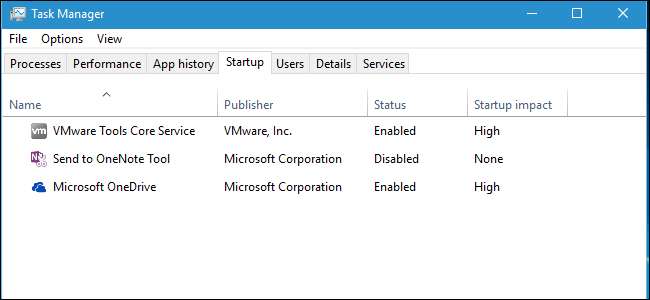
Cómo disminuir el tiempo de su última BIOS
RELACIONADO: PSA: no apague su computadora, solo use la suspensión (o hibernación)
Nunca bajarás este tiempo a 0.0 segundos. Si lo hace, eso es un error y su firmware UEFI no informa la hora correctamente. El firmware UEFI siempre tardará algún tiempo en inicializar su hardware en el arranque. Si desea que su computadora esté lista más rápido cuando la necesite, su mejor opción es ponerlo a dormir en lugar de apagarlo .
El último tiempo de BIOS debería ser un número bastante bajo. En una PC moderna, algo alrededor de tres segundos suele ser normal, y menos de diez segundos probablemente no sea un problema. Si su computadora tarda mucho en arrancar y ve un número alto, por ejemplo, cualquier número de más de 30 segundos, eso podría indicar que algo anda mal en la configuración del firmware UEFI y su PC podría arrancar más rápido.
A menudo, puede ahorrar algo de tiempo modificando la configuración en su firmware UEFI, aunque la configuración que tiene disponible depende del hardware de su PC. Por ejemplo, es posible que pueda evitar que su PC muestre un logotipo en el inicio, aunque eso solo puede reducir 0.1 o 0.2 segundos. Es posible que desee ajustar el orden de arranque –Por ejemplo, si su firmware UEFI espera cinco segundos mientras intenta arrancar desde un dispositivo de red en cada arranque, puede desactivar el arranque de red y disminuir sustancialmente el tiempo de la última BIOS.
Deshabilitar otras funciones también puede ayudar. Si su computadora parece ejecutar una prueba de memoria u otro tipo de proceso de autoprueba de encendido (POST) en cada inicio, la desactivación disminuirá el tiempo de la última BIOS. Si su computadora tiene hardware que no usa, como un puerto PS / 2 y un controlador FireWire cuando solo usa dispositivos USB, puede deshabilitar esos controladores de hardware en el BIOS y tal vez reducir uno o dos segundos.
Por supuesto, si tiene una placa base más antigua, es posible que sea lenta, y actualizarla será lo único que disminuirá el tiempo de la última BIOS.
Preste atención al proceso de inicio, ya que puede darle alguna indicación de lo que está haciendo su firmware UEFI en lugar de iniciarse rápidamente. Es posible que desee examinar el manual de su computadora para obtener más información sobre las opciones disponibles en su firmware UEFI. O, si construyó su propia PC, examine el manual de su placa base.







